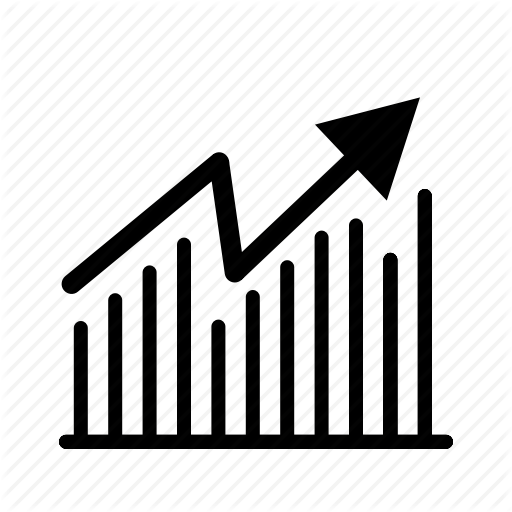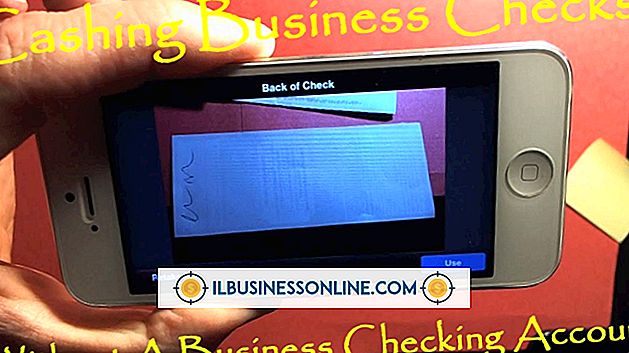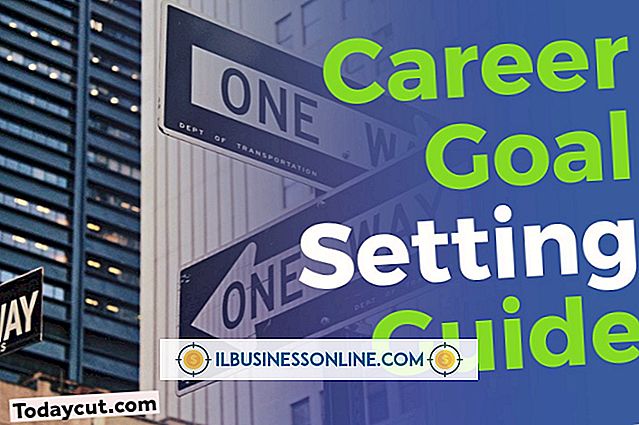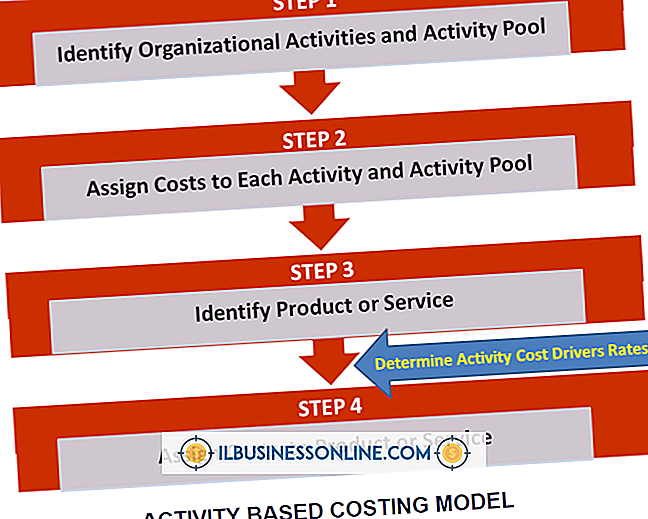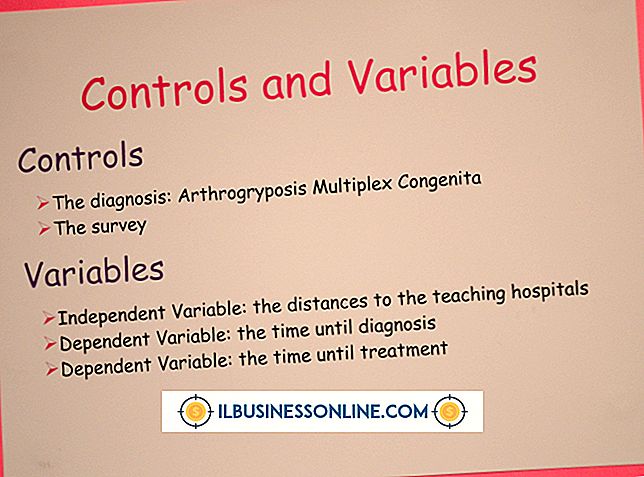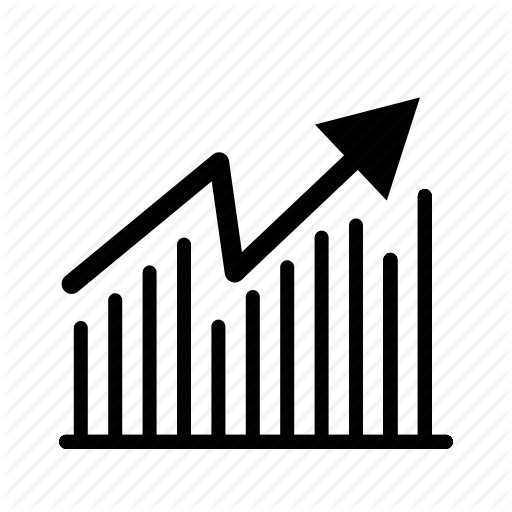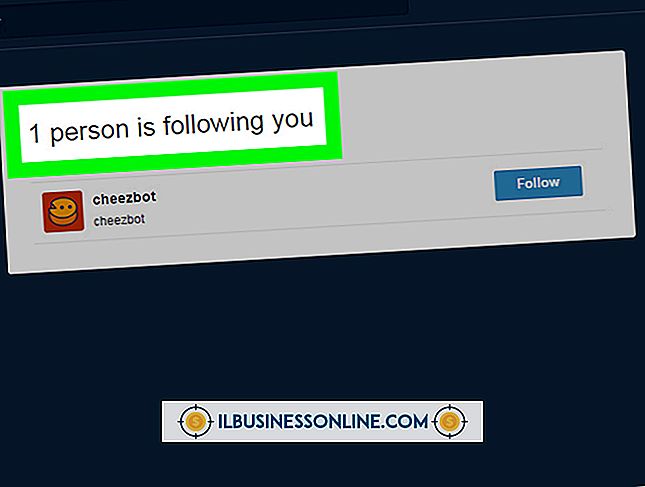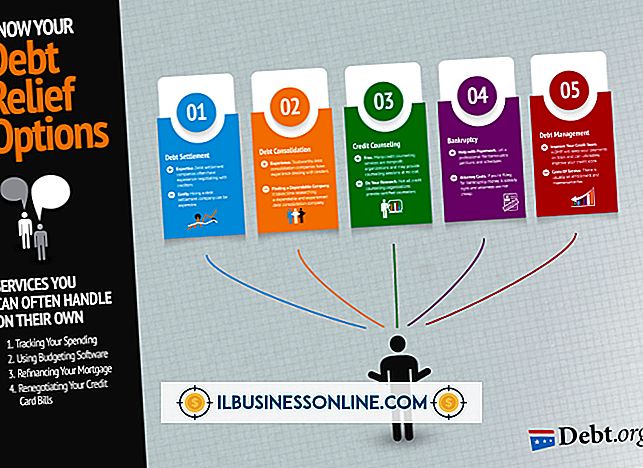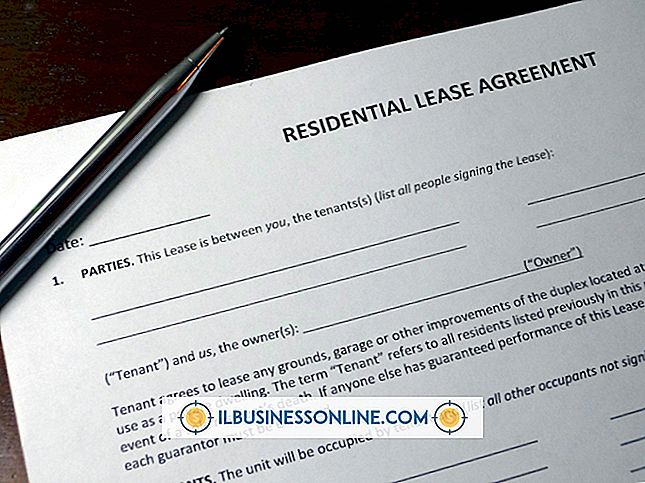Cách xuất danh bạ từ BlackBerry Desktop Manager

Luôn cập nhật danh sách liên hệ công việc trên điện thoại thông minh BlackBerry của bạn có thể giúp bạn giữ liên lạc với khách hàng và đối tác kinh doanh khi bạn không ở văn phòng. BlackBerry Desktop Manager tổ chức dữ liệu trên điện thoại thông minh của bạn và có thể xuất danh bạ từ các tài khoản như Microsoft Outlook và Google Gmail. Nhập một liên lạc tại một thời điểm có thể tốn thời gian, nhưng Trình quản lý màn hình BlackBerry có thể tự động hóa quy trình.
1.
Khởi chạy bất kỳ ứng dụng dữ liệu tổ chức nào, chẳng hạn như danh sách liên lạc nằm trên màn hình điện thoại thông minh BlackBerry của bạn.
2.
Nhấn nút "Menu" và chọn "Tùy chọn" để hiển thị các tùy chọn điện thoại.
3.
Chọn danh sách liên lạc mặc định bạn muốn sử dụng để đồng bộ hóa trong "Danh sách liên hệ" và sau đó nhấp vào hộp kiểm bên cạnh tùy chọn "Đồng bộ hóa không dây" để tắt đồng bộ hóa không dây.
4.
Kết nối BlackBerry với máy tính của bạn bằng cáp USB, sau đó đợi máy tính tự động phát hiện điện thoại.
5.
Khởi chạy Phần mềm BlackBerry Desktop từ danh sách "Tất cả chương trình" trên menu Bắt đầu nếu bạn đang sử dụng Windows hoặc dock nếu bạn đang sử dụng máy Mac. Nếu chương trình không có trên dock, hãy nhấp vào "Finder" trên dock, chọn "Ứng dụng" để mở danh sách ứng dụng, sau đó bấm đúp vào "BlackBerry Desktop Software" để khởi chạy chương trình.
6.
Nhấp vào tùy chọn "Công cụ tổ chức" trong menu bên trái, sau đó nhấp vào nút "Định cấu hình" bên cạnh tùy chọn "Danh bạ" nằm trong "Chọn Dữ liệu sắp xếp để đồng bộ hóa".
7.
Chọn hướng đồng bộ hóa, sau đó chọn tài khoản chứa danh bạ bạn muốn đồng bộ hóa với BlackBerry. Nhấp vào nút "Tùy chọn nâng cao" nếu bạn muốn chọn cài đặt đồng bộ hóa bổ sung.
số 8.
Chọn "OK" để xuất danh bạ từ tài khoản bạn chọn sang BlackBerry.
Những điều cần thiết
- cáp USB